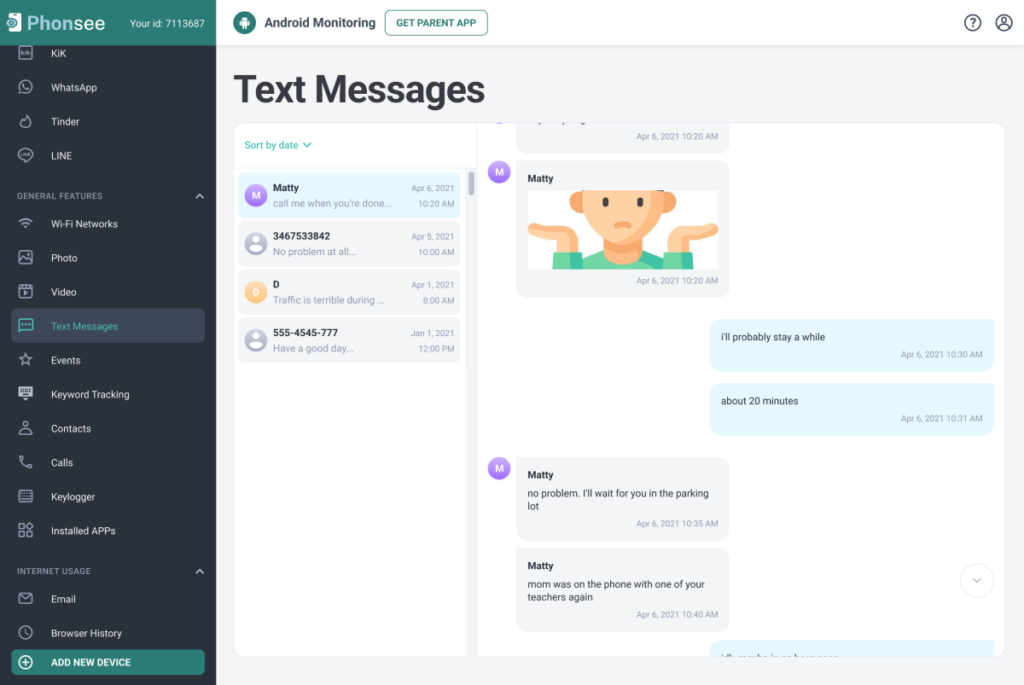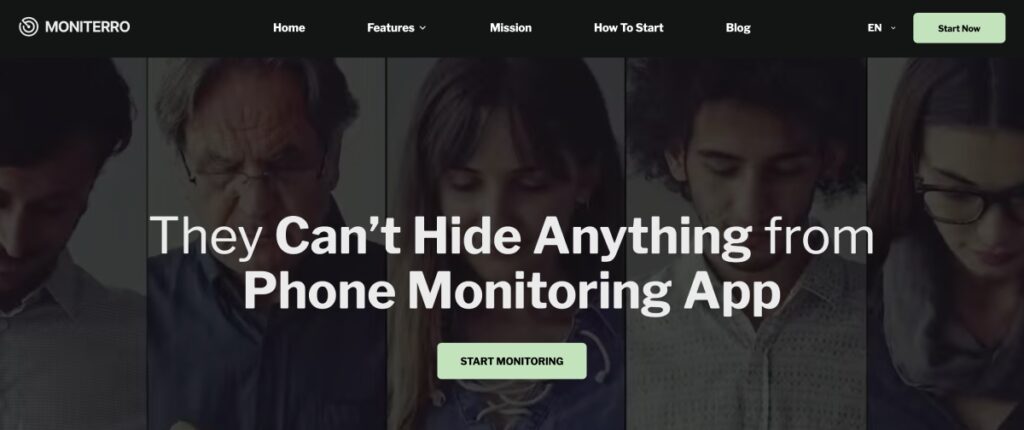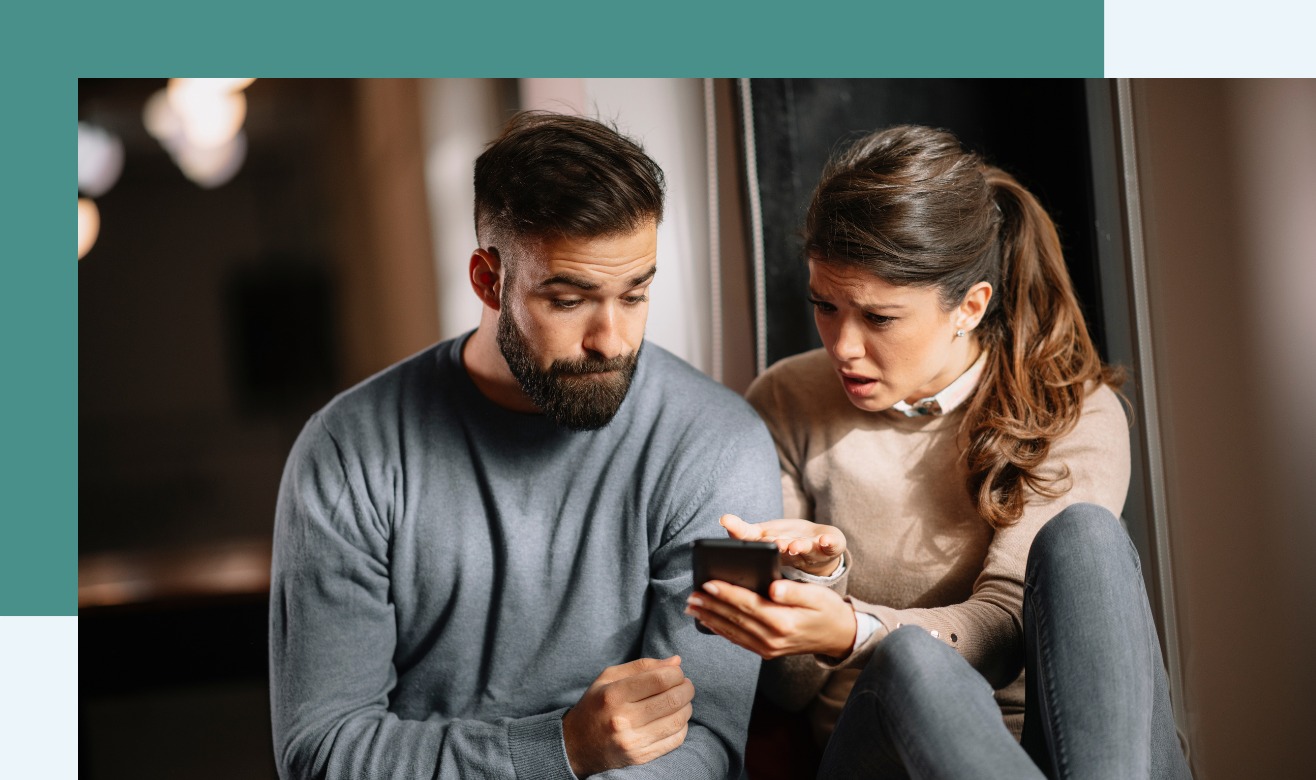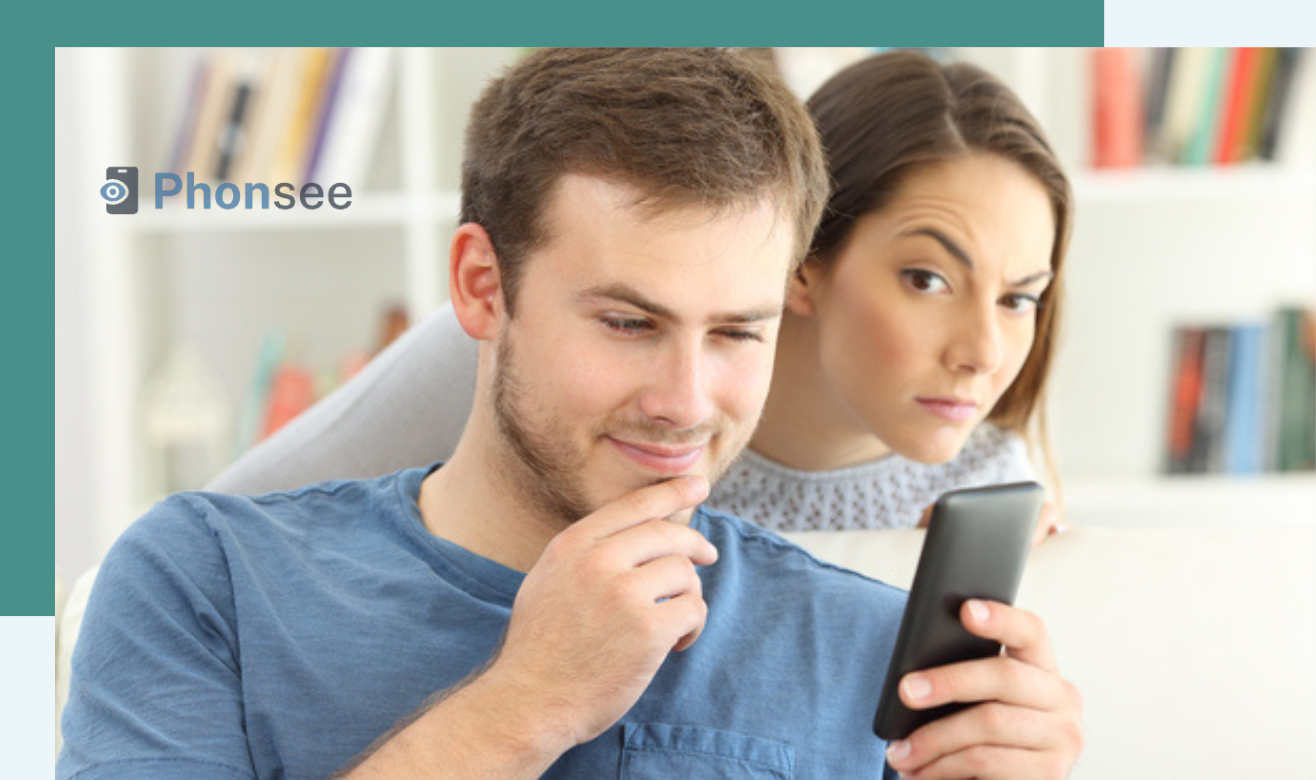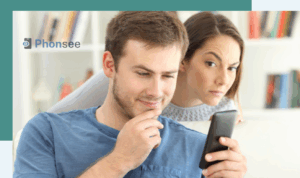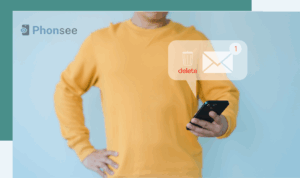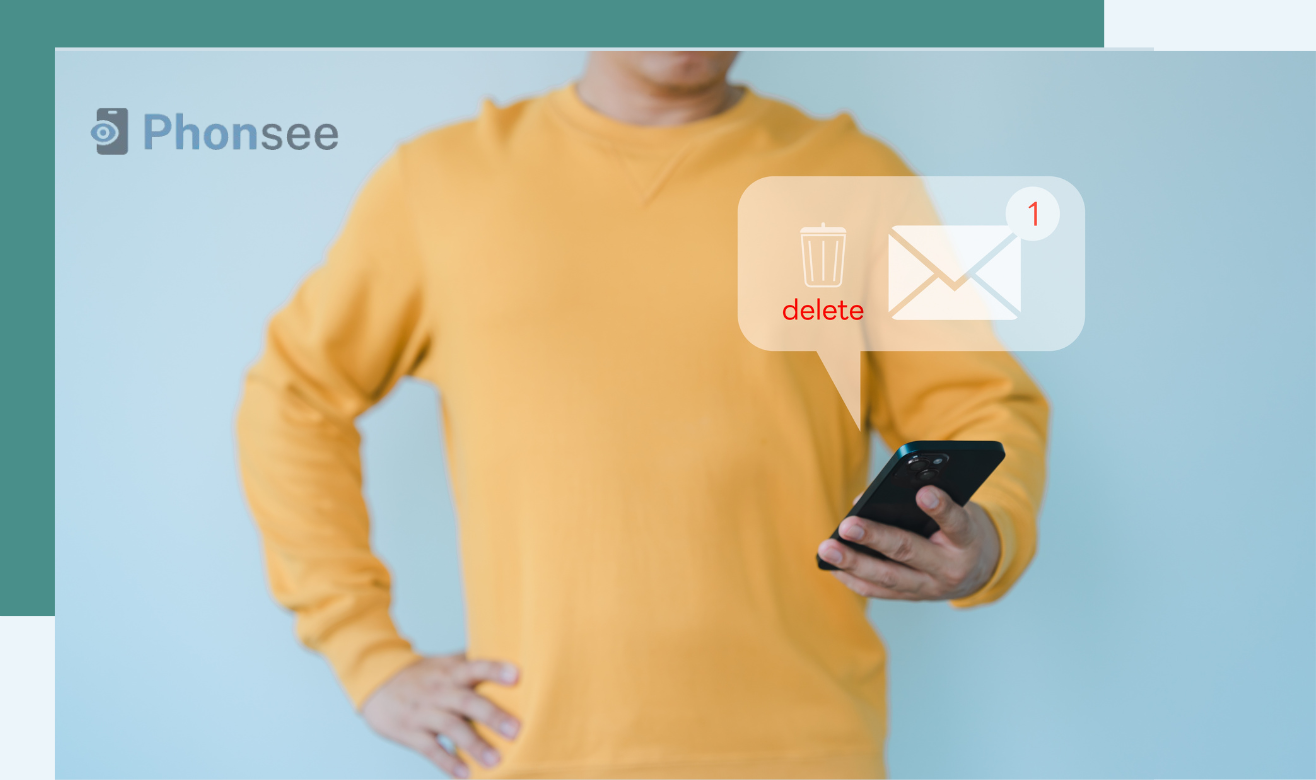
Можете ли да възстановите изтрити текстови съобщения в iPhone?
Всички сме изпадали в това положение - случайно изтриване на текстово съобщение може да ви се стори като загуба на важна част от цифровата ви история. Това може да е важен детайл от работата, сладък спомен или важно доказателство. Затова много потребители питат: "Може ли да се възстановят изтрити текстови съобщения на iPhone?".
Добрата новина е, че в много случаи можете да го направите. С правилния подход възстановяването на изтрити текстови съобщения е възможно. Forbes съобщава, че iMessage на Apple обработва над 100 милиарда съобщения дневнои всяко от тези съобщения може да бъде изтрито по погрешка.
Тук сме, за да обясним как да възстановите изтрити съобщения, как системата на iPhone се справя с това, да разгледаме традиционните методи за възстановяване и да сравним най-добрите приложения за възстановяване на стари текстови съобщения, включително Phonsee.
Съдържание
Можете ли наистина да възстановите изтрити текстови съобщения в iPhone?
Преди да се потопите в методите, е важно да разберете как iOS обработва изтритото съдържание и всички свързани с това капани.
Как iPhone обработва изтрити съобщения
Първо, трябва да знаете, че изтриването не означава пълно изчезване от телефона. Вместо това iOS просто го маркира като "изтрито" и мястото се отбелязва като свободно за нови данни. Докато не бъдат презаписани, изтритите файлове все още могат да бъдат възстановени. Всъщност понякога е много лесно!
Колко време изтритите съобщения могат да бъдат възстановени
Понякога съобщенията могат да бъдат възстановени дни или дори седмици след изтриването им. Въпреки това, след като нови данни запълнят пространството за съхранение, възстановяването става по-малко вероятно. Ето защо бързите действия са от решаващо значение, когато се опитвате да възстановите текстови съобщения в iPhone.
Има ли начин да се възстановят изтрити текстови съобщения?
Всъщност има няколко работещи начина, които могат да ви помогнат. Няма значение дали искате да възстановите собствените си съобщения, или да помогнете за възстановяването на съобщения от чужд телефон - все още можете да го направите.
Всеки метод има своите плюсове и минуси, така че изборът на правилния метод зависи от това колко време е минало, как е настроен вашият iPhone и дали използвате резервни копия.
1. Проверете папката "Наскоро изтрити" в "Съобщения".
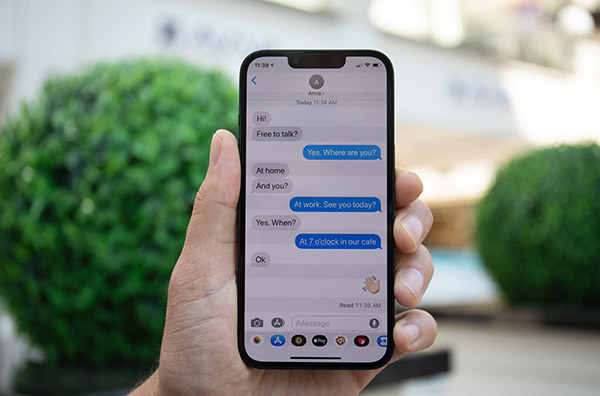
Не всички знаят, че с iOS 16 Apple въведе папка "Наскоро изтрити" в приложението "Съобщения". Това е най-лесният метод за възстановяване, представен от самата компания, но той работи само ако изтриването ви е било скорошно.
Как да го направите:
- Отворете Приложение Съобщения.
- Докоснете Редактиране на в горния ляв ъгъл.
- Изберете Показване на Наскоро изтрити.
- Прегледайте списъка и изберете съобщенията, които искате да възстановите.
- Докоснете Възстановяване на за да ги преместите обратно в основната си пощенска кутия.
Ограничения: Съобщенията остават тук за 30 дни. След това те се изтриват окончателно, освен ако не са архивирани. Все пак този метод не дава пълен отговор на въпроса как да възстановите стари текстови съобщения, тъй като един месец не е много дълъг период.
2. Възстановяване от резервно копие на iCloud
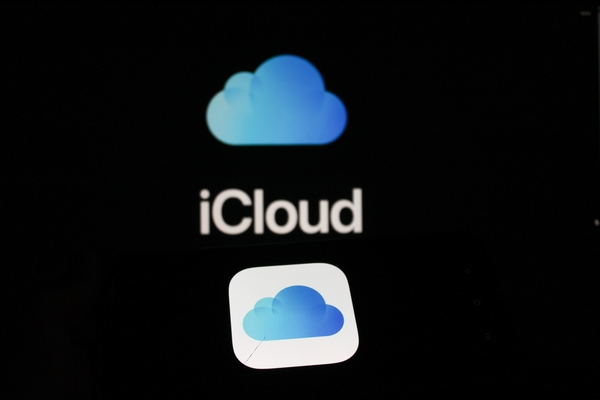
iCloud ви предлага да създадете резервно копие на данните по някаква причина. Ако редовно правите резервно копие на iPhone в iCloud, може да успеете да възстановите изтритите съобщения от предишно резервно копие.
Стъпки за това:
- Отидете на Настройки > Общи > Нулиране > Изтриване на цялото съдържание и настройки.
- Настройте своя iPhone като нов.
- По време на настройката изберете Възстановяване от резервно копие на iCloud.
- Изберете най-новото резервно копие, което съдържа изтритите текстове.
Ограничения:
- Възстановяването от iCloud замества текущите данни с резервното копие. Всичко, създадено след това резервно копие, ще бъде изгубено, освен ако не бъде запазено отделно.
- По подразбиране всеки Apple ID се предлага с 5 GB безплатно пространство за съхранение в iCloud. Както разбирате, това е много малко. Допълнителното пространство струва пари.
3. Възстановяване чрез iTunes или Finder

За потребителите, които архивират телефоните си на компютър, iTunes (в Windows) или Finder (във версия на macOS - Catalina и по-нова) предлагат друг начин за възстановяване на изтрити съобщения.
Ето как работи:
- Свържете iPhone към компютъра.
- Отвори iTunes или Търсачка.
- Изберете устройството си, след което щракнете върху Възстановяване на резервно копие.
- Изберете резервното копие, което е създадено преди изтриването на текстовете.
Ограничения:
- Подобно на iCloud, този метод презаписва устройството ви с данните от резервното копие. Най-добре е да се използва, когато изтритите съобщения са по-важни от последните файлове, които може да загубите.
- Възможно е съобщенията да не бъдат възстановени правилно. Потребители във форумите съобщават, че съобщенията заемат място в настройките, но вече не се появяват в приложението "Съобщения".
- Извличането на изтрити текстови съобщения от голямо резервно копие често изисква значително повече свободно място за съхранение на компютъра, отколкото показва размерът на резервното копие.
4. Свържете се с вашия превозвач

Хубавото е, че много мобилни оператори съхраняват записи на текстовите съобщения за целите на фактурирането или за правни цели. Разбира се, това невинаги е гарантирано, но можете да поискате от тях записи на съобщенията.
Стъпки към успеха:
- Обадете се на отдела за обслужване на клиенти на вашия оператор или използвайте чат, ако има такъв.
- Попитайте дали има записи на текстови съобщения за вашия акаунт.
- Следвайте техния процес, който може да изисква проверка на самоличността.
Ограничения:
- Превозвачите могат да съхраняват само логове (метаданни като час, дата, номер), а не съдържанието на съобщенията, тъй като то е поверително.
- Политиките за запазване на данни се различават - някои оператори съхраняват данни в продължение на месеци, а други - само на дни.
- Вероятно няма да работи, ако искате да възстановите текстови съобщения от нечий iPhone.
5. Използване на инструменти за възстановяване на трети страни
Мнозина питат: Има ли начин да се възстановят изтрити текстови съобщения, ако са минали 30 дни и не е активирано архивиране? Ако горните опции не работят, специализираните приложения може да помогне.
Много от тях включват много други полезни функции, които може да са ви необходими. Затова такова приложение може да се превърне в основен инструмент, който работи в много случаи.
Най-добрите приложения за възстановяване на изтрити съобщения от iPhone
Не всички инструменти за възстановяване са еднакви. Ето някои от най-добрите приложения, които са налични в момента:
Приложение #1: Phonsee
Phonsee не е само инструмент за наблюдение - той може да помогне и за възстановяване на изтрити съобщения, независимо кога са били премахнати, стига приложението да е било инсталирано преди това.
С Phonsee можете да наблюдавате и текущите разговори във всички платформи на социалните медии, като Telegram, WhatsApp, Snapchat (и да наблюдавате изтритите съобщения там). Дискретният му дизайн го прави надежден избор, ако трябва да възстановите текстови съобщения от нечий телефон, без да го предупреждавате.
Но това е само началото, можете да получите много повече:
- Можете да проследявате GPS местоположението на iPhone, без да е необходимо да го споделяте.
- Проверете уеб историята и инсталираните приложения.
- Наблюдавайте регистрите на повикванията с всички изброени подробности.
- Използвайте функцията за регистриране на клавиши и дори получавайте известия, когато се използват неподходящи думи.
Приложение #2: Dr.Fone
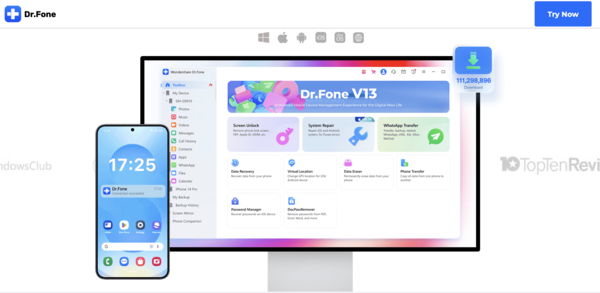
Dr.Fone е приложение за възстановяване, което може да сканира iPhone за изтрити текстове, снимки и контакти. То не предлага толкова много функции, колкото приложението номер едно, но е добър избор за възстановяване на изтрити текстови съобщения.
Как да го използвате Dr.Fone:
- Изтеглете софтуера на компютъра си, стартирайте го и изберете Възстановяване на данни.
- Свържете iPhone - Включете устройството си и изберете режим на възстановяване (iOS устройство, резервно копие на iTunes или резервно копие на iCloud).
- Сканиране за съобщения - Щракнете върху Стартиране на сканирането за да позволите на Dr.Fone да търси изтрити SMS/iMessages.
- Преглед и възстановяване - Прегледайте изтритите съобщения (маркирани в червено) и изберете дали да ги възстановите в телефона или да ги запазите в компютъра си.
Имайте предвид, че Dr.Fone е платена услуга и може да ви се стори твърде скъпа, особено като се има предвид цената за една конкретна функция. Освен това някои от потребителите съобщават за неуспех при използването на този софтуер за възстановяване на текстови съобщения в iPhone.
Приложение #3: Moniterro
Moniterro е специализирана в дълбоко сканиране на хранилището на iPhone. Той извлича изтрити текстови съобщения, дневници за повиквания и дори мултимедийни файлове. Подобно на Phonsee, той също така позволява наблюдение на изтрити съобщения в определени приложения за съобщения в социалните мрежи nd.
След еднократна инсталация в iPhone тя работи в скрит режим, като запазва всички записи на таблото за управление на персонализираните потребители.
Въпреки че е доста подобен на процеса на архивиране, той е много по-добър, тъй като Moniterro не изисква съхранение на собствения ви телефон или компютър и осигурява по-добри резултати.
Заключение
И така, можете ли да възстановите изтрити текстови съобщения в iPhone? Отговорът е "да", но успехът зависи от времето и метода. Независимо дали става въпрос за вградени инструменти на Apple, резервни копия или приложения на трети страни, възстановяването често е възможно. Затова не се разстройвайте твърде рано, а просто следвайте това ръководство.
Не забравяйте, че можете да комбинирате тези методи: от официалните до използването на надеждни инструменти като Phonsee, който не само помага за възстановяването на изгубени данни, но и следи текущата дейност.